如何在 Windows 中強制刪除不可刪除的文件
在許多情況下,Windows 會阻止您刪除特定文件。該文件可能正在使用中,您可能沒有訪問它的權限,或者文件本身可能有問題。不管是什麼原因,這個問題都有解決方案。本教程向您展示如何在 Windows 中刪除不可刪除的文件。
1.使用強制刪除快捷方式
Windows 具有鍵盤組合功能,允許用戶永久刪除文件。它將從系統中刪除,而不會先移至回收站。
要永久刪除文件,請先選擇它,然後按住Shift並按Delete。Windows 將詢問您是否真的要永久刪除該文件。選擇“是”繼續該過程。
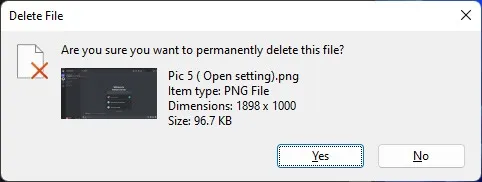
2.重啟電腦
在大多數情況下,只需重新啟動即可解決此類問題。系統文件的問題可能是造成此問題的原因,重新啟動計算機將使它們重新開始工作,有望解決問題。
3.強制關閉在後台運行的應用程序
Windows 不會刪除當前正在被程序使用的文件。如果有一個程序仍在執行該文件,只需關閉該程序並再次嘗試刪除它。
程序的後台進程也有可能仍在使用該文件。按照以下步驟強制關閉應用程序。
- 右鍵單擊“開始”菜單,然後選擇“任務管理器”。
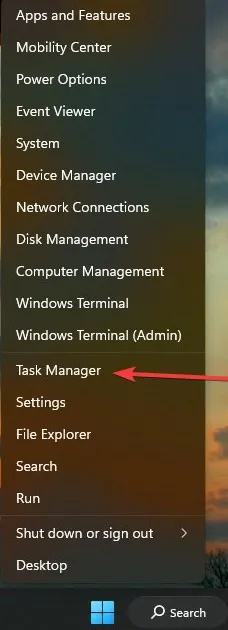
- 查找與您認為可能正在使用您的目標文件的程序關聯的進程。找到它後,選擇它並單擊“結束任務”以停止它。
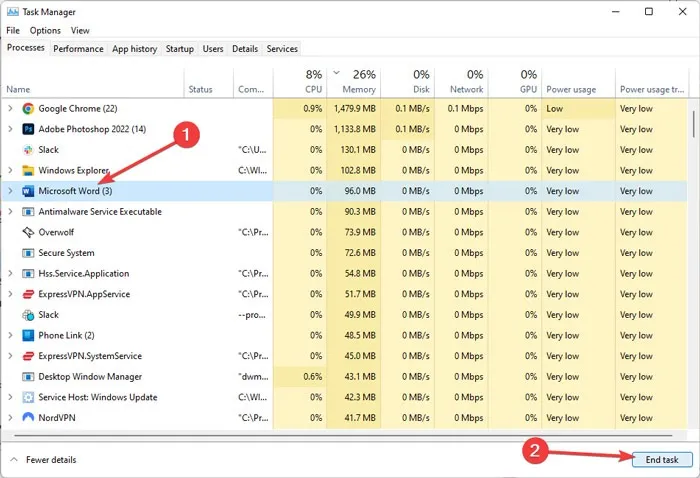
- 您現在應該可以刪除該文件。
4. 使用 Windows PowerShell
Windows PowerShell 是一個功能強大的控制台命令,如果指令正確,它可以執行任何操作。例如,您可以按照以下步驟從您的 PC 中強制刪除不可刪除的文件或應用程序:
- 使用文件資源管理器找到要刪除的文件,然後右鍵單擊它並選擇“複製為路徑”。退出文件資源管理器。
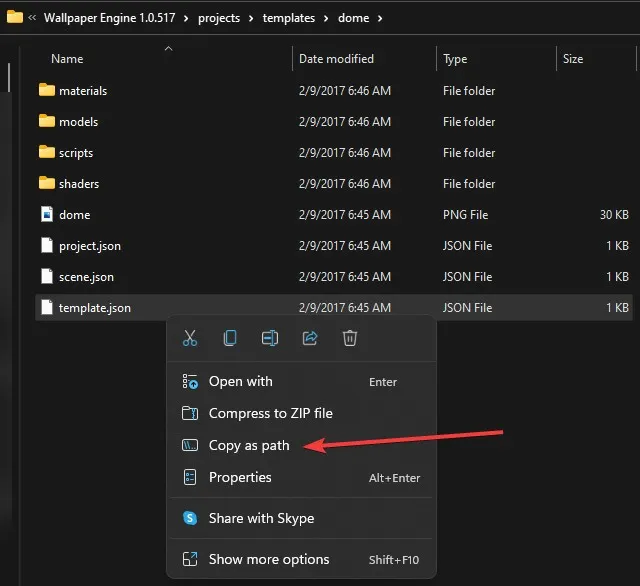
- 右鍵單擊“開始”菜單並選擇“Windows 終端(管理員)”或“Windows PowerShell(管理員)”。
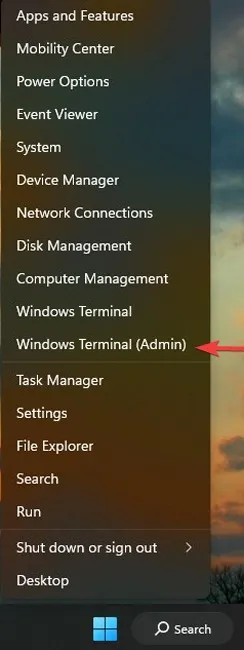
- 輸入
del後跟一個空格,然後按Ctrl+V粘貼您之前複製的路徑。最後,按下Enter。
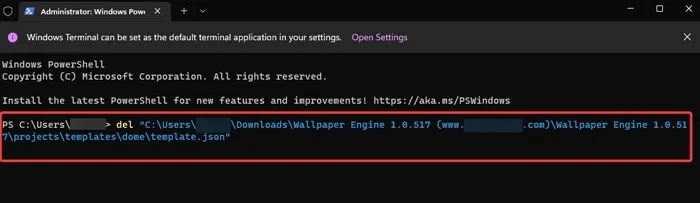
5.取得文件的所有權
如果 Windows 提示您沒有刪除該文件的權限,那麼這一定是所有權問題。通常,當您升級 Windows 或在計算機上設置了多個用戶帳戶時,就會發生這種情況。值得慶幸的是,如果您是 PC 的管理員,您可以輕鬆收回任何文件的所有權,然後將其刪除。為了簡化操作,您甚至可以使用第三方應用程序在 Windows 的上下文菜單中添加“取得所有權”選項。
- 訪問Winaero Tweaker的官方頁面並下載該工具。
- 打開安裝包,點擊“Normal mode”和 “Next”,完成安裝過程。
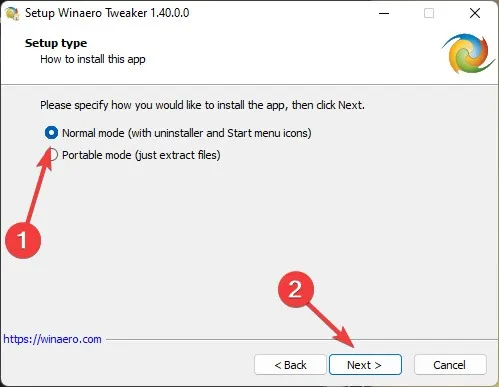
- 打開應用程序,在左窗格中向下滾動,單擊“獲取所有權”,然後啟用“獲取所有權上下文菜單”選項。
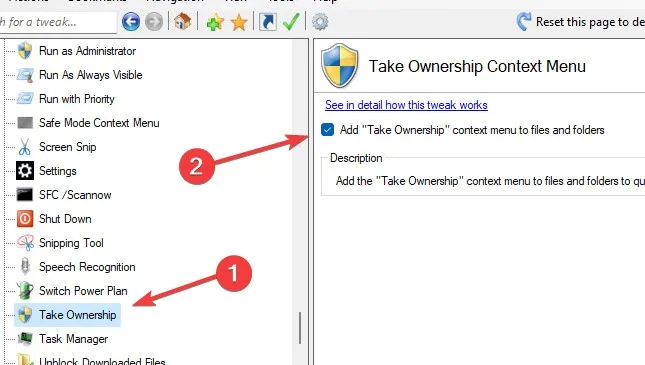
- 轉到文件資源管理器,找到要刪除的文件,右鍵單擊它,然後選擇“取得所有權”。
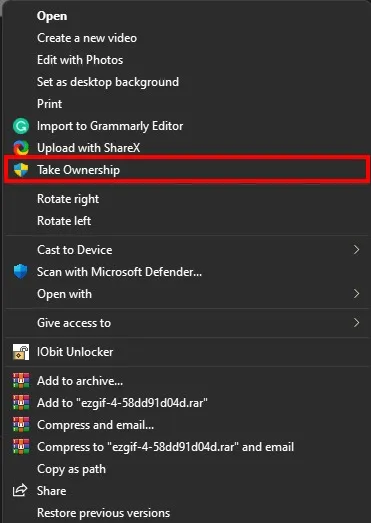
- 再次嘗試刪除該文件。
6.使用第三方應用程序
還有第三方應用程序可以解決導致文件被鎖定且無法刪除的常見問題。為此,我們多次使用 IObit Unlocker 應用程序,它總能解決問題。它甚至修復了導致文件無法刪除的“名稱太長”錯誤。如果上述方法對您不起作用,請嘗試 IObit Unlocker。
安裝該應用程序後,您可以通過其專用界面解鎖文件和文件夾。
- 下載IObit Unlocker 並安裝它。
- 打開應用程序,然後單擊“添加”。
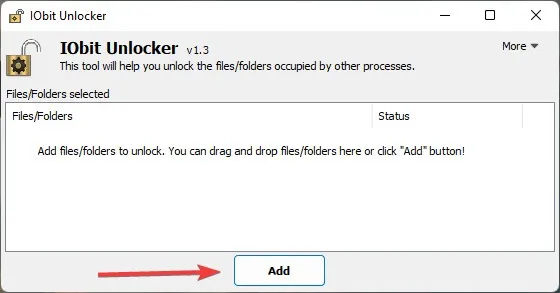
- 查找並選擇您要刪除的應用。
- 啟用“強制模式”,單擊“解鎖”旁邊的向下箭頭,選擇“解鎖並刪除”,然後單擊“確定”。
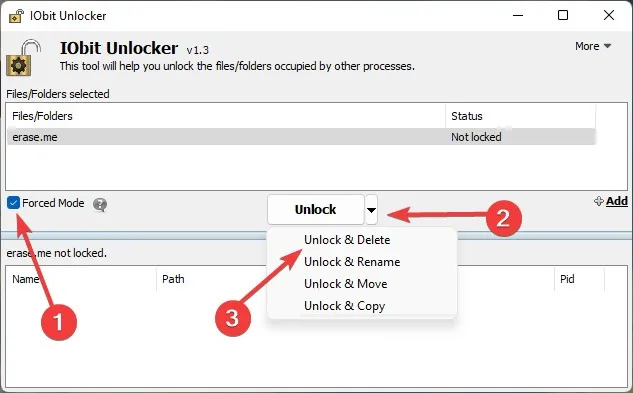
您可以使用的其他第三方應用程序包括LockHunter和EMCO UnLock IT。
7. 開機進入安全模式
如果沒有任何效果,則文件可能被惡意軟件感染,或者係統本身正在使用該文件。在這兩種情況下,將您的 PC 啟動到安全模式應該允許您刪除該文件。安全模式僅加載所需的最少驅動程序和系統文件,大多數類型的惡意軟件也會被阻止。
- 按Windows+R鍵調出運行應用程序。
- 輸入
msconfig並點擊Enter.
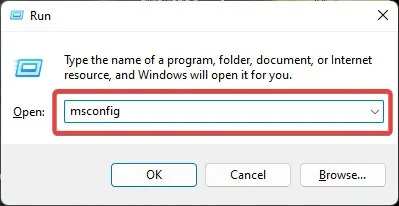
- 進入“啟動”選項卡並選擇“安全啟動”。確保 選中下方的“最小”選項。
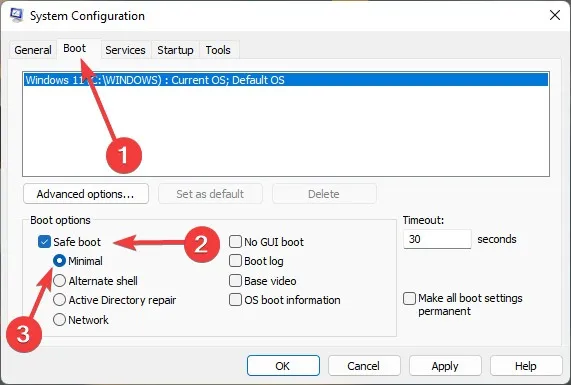
- 單擊“應用 -> 確定”並重新啟動您的 PC。當您的 PC 啟動進入安全模式時,嘗試刪除該文件。
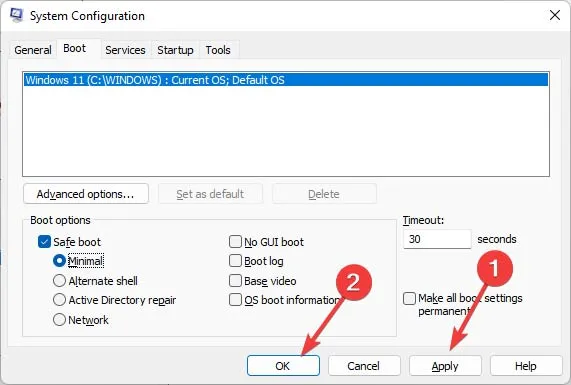
經常問的問題
如果我再次需要它們,如何恢復已刪除的文件?
首先,檢查您的回收站。如果文件存在,您將有機會恢復它。如果它不在回收站中,則您的硬盤驅動器可能仍有該文件。您可以使用Disk Drill等文件恢復軟件將其提取。或者,您可以嘗試這些其他方法來恢復已刪除的文件。
我可以使用 CMD 而不是 Windows PowerShell 刪除文件嗎?
大多數適用於 PowerShell 的命令也適用於命令提示符,因此如果您的 PC 沒有 PowerShell,您可以將上述命令與命令提示符一起使用。只需確保以管理員身份運行控制台即可。
圖片來源:Pexels。Farhad Pashae 的所有屏幕截圖。
發佈留言